Office 2003 SP3 精简版定制封装教程
- 格式:doc
- 大小:280.00 KB
- 文档页数:14



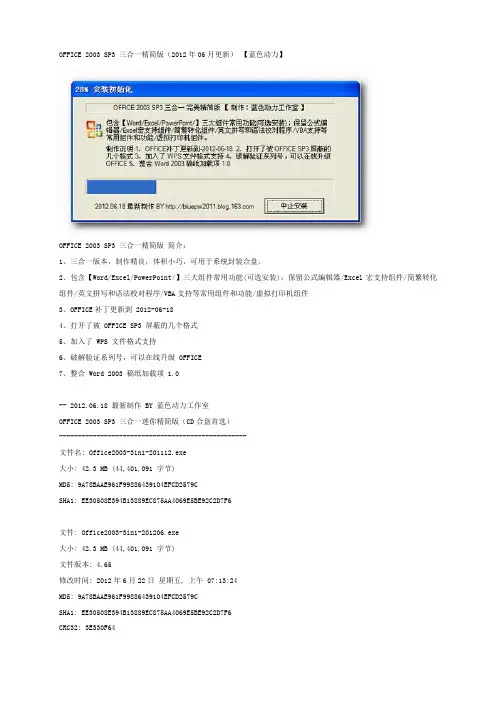
OFFICE 2003 SP3 三合一精简版(2012年06月更新)【蓝色动力】OFFICE 2003 SP3 三合一精简版简介:1、三合一版本,制作精良,体积小巧,可用于系统封装合盘。
2、包含【Word/Excel/PowerPoint/】三大组件常用功能(可选安装);保留公式编辑器/Excel宏支持组件/简繁转化组件/英文拼写和语法校对程序/VBA支持等常用组件和功能/虚拟打印机组件3、OFFICE补丁更新到 2012-06-184、打开了被 OFFICE SP3 屏蔽的几个格式5、加入了 WPS 文件格式支持6、破解验证系列号,可以在线升级 OFFICE7、整合 Word 2003 稿纸加载项 1.0-- 2012.06.18 最新制作 BY 蓝色动力工作室OFFICE 2003 SP3 三合一迷你精简版(CD合盘首选)--------------------------------------------------文件名: Office2003-3in1-201112.exe大小: 42.3 MB (44,401,091 字节)MD5: 9A78BAAE961F99886439104EFCD2579CSHA1: EE30508E394B13889EC875AA4069E5BE92C2D7F6文件: Office2003-3in1-201206.exe大小: 42.3 MB (44,401,091 字节)文件版本: 4.65修改时间: 2012年6月22日星期五, 上午 07:13:24MD5: 9A78BAAE961F99886439104EFCD2579CSHA1: EE30508E394B13889EC875AA4069E5BE92C2D7F6CRC32: 3E330F64下载地址:/d/BLUMTVIUJHEQ。
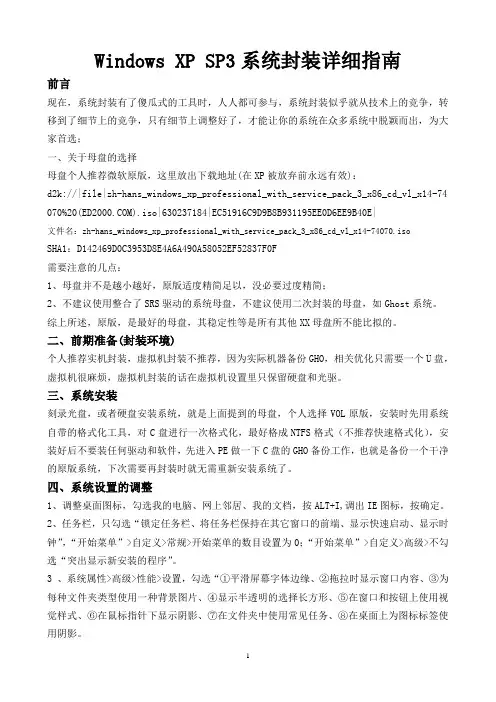
Windows XP SP3系统封装详细指南前言现在,系统封装有了傻瓜式的工具时,人人都可参与,系统封装似乎就从技术上的竞争,转移到了细节上的竞争,只有细节上调整好了,才能让你的系统在众多系统中脱颖而出,为大家首选;一、关于母盘的选择母盘个人推荐微软原版,这里放出下载地址(在XP被放弃前永远有效):d2k://|file|zh-hans_windows_xp_professional_with_service_pack_3_x86_cd_vl_x14-74 070%20().iso|630237184|EC51916C9D9B8B931195EE0D6EE9B40E|文件名:zh-hans_windows_xp_professional_with_service_pack_3_x86_cd_vl_x14-74070.isoSHA1:D142469D0C3953D8E4A6A490A58052EF52837F0F需要注意的几点:1、母盘并不是越小越好,原版适度精简足以,没必要过度精简;2、不建议使用整合了SRS驱动的系统母盘,不建议使用二次封装的母盘,如Ghost系统。
综上所述,原版,是最好的母盘,其稳定性等是所有其他XX母盘所不能比拟的。
二、前期准备(封装环境)个人推荐实机封装,虚拟机封装不推荐,因为实际机器备份GHO,相关优化只需要一个U盘,虚拟机很麻烦,虚拟机封装的话在虚拟机设置里只保留硬盘和光驱。
三、系统安装刻录光盘,或者硬盘安装系统,就是上面提到的母盘,个人选择VOL原版,安装时先用系统自带的格式化工具,对C盘进行一次格式化,最好格成NTFS格式(不推荐快速格式化),安装好后不要装任何驱动和软件,先进入PE做一下C盘的GHO备份工作,也就是备份一个干净的原版系统,下次需要再封装时就无需重新安装系统了。
四、系统设置的调整1、调整桌面图标,勾选我的电脑、网上邻居、我的文档,按ALT+I,调出IE图标,按确定。
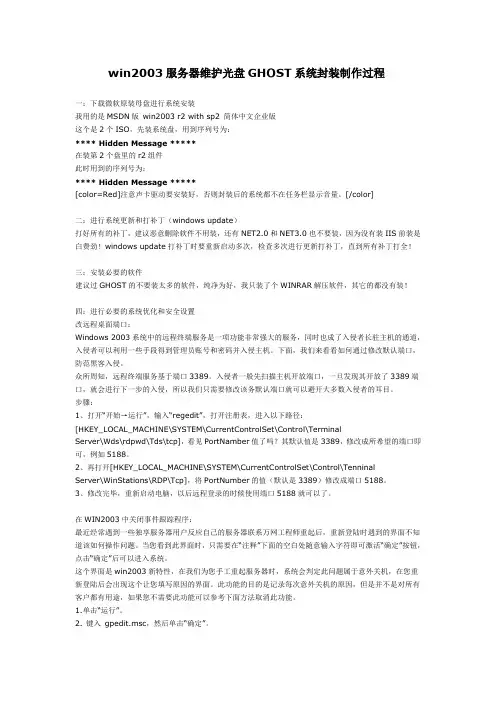
win2003服务器维护光盘GHOST系统封装制作过程一:下载微软原装母盘进行系统安装我用的是MSDN版win2003 r2 with sp2 简体中文企业版这个是2个ISO,先装系统盘,用到序列号为:**** Hidden Message *****在装第2个盘里的r2组件此时用到的序列号为:**** Hidden Message *****[color=Red]注意声卡驱动要安装好,否则封装后的系统都不在任务栏显示音量。
[/color]二:进行系统更新和打补丁(windows update)打好所有的补丁,建议恶意删除软件不用装,还有NET2.0和NET3.0也不要装,因为没有装IIS前装是白费劲!windows update打补丁时要重新启动多次,检查多次进行更新打补丁,直到所有补丁打全!三:安装必要的软件建议过GHOST的不要装太多的软件,纯净为好,我只装了个WINRAR解压软件,其它的都没有装!四:进行必要的系统优化和安全设置改远程桌面端口:Windows 2003系统中的远程终端服务是一项功能非常强大的服务,同时也成了入侵者长驻主机的通道,入侵者可以利用一些手段得到管理员账号和密码并入侵主机。
下面,我们来看看如何通过修改默认端口,防范黑客入侵。
众所周知,远程终端服务基于端口3389。
入侵者一般先扫描主机开放端口,一旦发现其开放了3389端口,就会进行下一步的入侵,所以我们只需要修改该务默认端口就可以避开大多数入侵者的耳目。
步骤:1、打开“开始→运行”,输入“regedit”,打开注册表,进入以下路径:[HKEY_LOCAL_MACHINE\SYSTEM\CurrentControlSet\Control\TerminalServer\Wds\rdpwd\Tds\tcp],看见PortNamber值了吗?其默认值是3389,修改成所希望的端口即可,例如5188。
2、再打开[HKEY_LOCAL_MACHINE\SYSTEM\CurrentControlSet\Control\TenninalServer\WinStations\RDP\Tcp],将PortNumber的值(默认是3389)修改成端口5188。


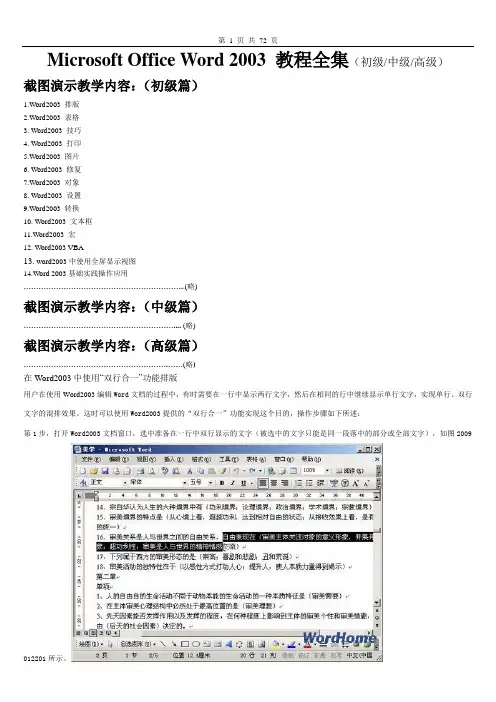
Microsoft Office Word 2003 教程全集(初级/中级/高级)截图演示教学内容:(初级篇)1.Word2003 排版2.Word2003 表格3. Word2003 技巧4. Word2003 打印5.Word2003 图片6. Word2003 修复7.Word2003 对象8. Word2003 设置9.Word2003 转换10. Word2003 文本框11.Word2003 宏12. Word2003 VBA13. word2003中使用全屏显示视图14.Word 2003基础实践操作应用………………………………………………………..(略)截图演示教学内容:(中级篇)…………………………………………………….... (略)截图演示教学内容:(高级篇)………………………………………………….……(略)在Word2003中使用“双行合一”功能排版用户在使用Word2003编辑Word文档的过程中,有时需要在一行中显示两行文字,然后在相同的行中继续显示单行文字,实现单行、双行文字的混排效果。
这时可以使用Word2003提供的“双行合一”功能实现这个目的,操作步骤如下所述:第1步,打开Word2003文档窗口,选中准备在一行中双行显示的文字(被选中的文字只能是同一段落中的部分或全部文字),如图2009 012201所示。
图2009012201 选中需要双行显示的文字第2步,在菜单栏依次选择“格式”→“中文版式”→“双行合一”菜单命令,如图2009012202所示。
图2009012202 选择“双行合一”菜单命令第3步,打开“双行合一”对话框,用户可以预览双行显示的效果。
如果选中“带括号”复选框,则双行文字将在括号内显示。
单击“确定”按钮,如图2009012203所示。
图2009012203 “双行合一”对话框第4步,被设置为双行显示的文字字号将自动减小,以适应当前行的文字大小。

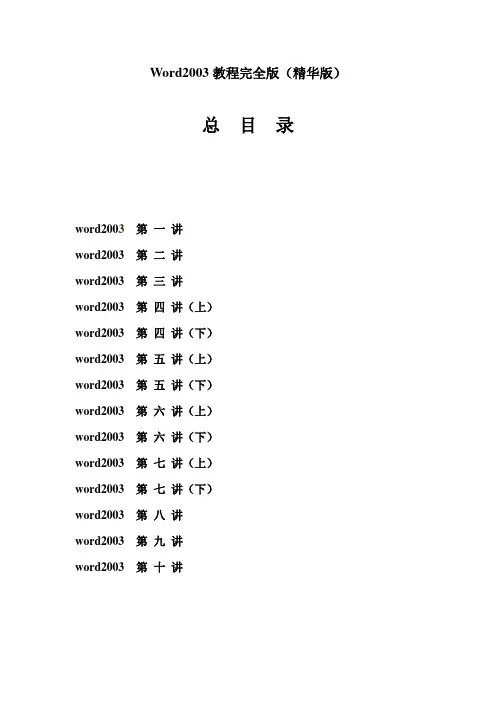
Word2003教程完全版(精华版)总目录word2003第一讲word2003第二讲word2003第三讲word2003第四讲(上)word2003第四讲(下)word2003第五讲(上)word2003第五讲(下)word2003第六讲(上)word2003第六讲(下)word2003第七讲(上)word2003第七讲(下)word2003第八讲word2003第九讲word2003第十讲word 2003 第一讲Microsoft Word软件是Office系统软件中的一款,它主要是用于文字处理,不仅能够制作常用的文本、信函、备忘录,还专门为国内用户定制了许多应用模板,如各种公文模板、书稿模板、档案模板等。
此外,它具有主控文档功能,结合修订、版本管理等功能使得网络协同工作变得非常方便。
学习内容(1)学会启动和退出边用边学word 2003程序。
(2)掌握边用边学word 2003程序界面的区域划分。
(3)学会用键盘输入文档内容。
(4)掌握如何将输入的内容作为文档保存到存储设备中。
(5)如何新建文档。
(6)输入文档的内容。
(7)保存编辑的文档。
1.启动系统运用【开始】菜单启动边用边学word 2003系统执行【开始】/【程序】/【Microsoft Office】/【Microsoft Office 边用边学word 2003】命令,即可启动边用边学word 2003。
运用快捷图标启动边用边学word 2003软件(1)将光标置于【开始】/【程序】/【Microsoft Office】/【Microsoft Office 边用边学word 2003】子菜单命令上,单击鼠标右键,会弹出一个快捷菜单。
(2)将鼠标移到【发送到】选项,在弹出的子菜单中单执行【桌面快捷方式】命令,桌面上会出现边用边学word 2003的快捷方式图标,(3)在桌面上双击该(边用边学word 2003快捷图标)即可启动该应用程序。
怎样制作支持SATA,SCSI,RAID控制器的XP/2003纯净版制作纯净版的主导思想:尽量兼容各种机子、尽量不要减肥、尽可能干净。
所谓的“万能预装”就是利用GHOST和微软的封装技术,经过处理后制作成的一个ghost映像,然后通过普通的ghost方式“安装”到c盘。
“预装”名词我是从品牌机上引用过来的。
毕竟这样方式和普通安装有很大的区别。
这个制作方式经过众多网友的讨论研究,不断完善、不断改进,已经基本实现所谓的“万能”。
为了让更多的网友和系统爱好者了解制作的过程,编辑整理了制作过程。
一、安装前的准备准备一张完整的系统安装盘,推荐使用如下安装盘:1、/EN,即卷标为XRMPVOL-CN/EN2、/EN, 即卷标为NRMSVOL-CN/EN,此版本支持红外设备,多数驱动能像XP那样默认安装,稍经优化即跟XP差不多。
3、下载制作GHOST工具(已经在imlogo’FTP上提供)a) 在XP安装光盘中打开\SUPPORT\TOOLS\DEPLOY.CAB文件,先在C:盘根目录下建议一个名为Sysprep 的文件夹,并将DEPLOY.CAB压缩包文件用Winrar全部解压缩到c:\sysprep目录。
b) 下载“死性不改“的最新电源判断程序。
点击运行后会把文件自动解压到c:\sysprep目录。
…………….二、安装操作系统(以下均以XP为例)1、正常安装完整操作系统,系统文件格式建议采用FAT32,恢复后还可以转换为NTFS。
同时注意,安装时,建议选择完全格式化硬盘分区,不要选择快格!2、上网正常升级所有的补丁(根据需要可以有选择地升级一些推荐性补丁,但关键补丁一定得全部升级)。
三、系统简单优化及适度减肥可以对XP进行一些简单的优化,这要根据各人的喜好。
如关闭错误回报,显示隐藏目录等。
但不主张使用软件进行优化!安装XP完毕大概有2G多,一张光盘是无法放得下的。
所以要进行“减肥行动”!但不主张过份减肥。
史上最简单的电脑系统封装教程,五分钟学会封装系统这个是史上最简单的封装教程,五分钟学会封装系统(这⾥我们以封装Windows 7为例)。
学会封装,只需要掌握⼗个步骤。
五分钟包你学会,不会不交学费~适合⼈群:1、会装系统2、了解PE的使⽤3、对注册表有初步的了解所需⼯具:1、Windows系统镜像2、PE(可以放到U盘,如果使⽤虚拟机封装系统,直接下载PE镜像即可)3、磁盘清理⼯具(如Windows7瘦⾝⼯具、⾃由天空系统清理&减肥程序、注册表减肥⼯具等)4、驱动包(如万能驱动助理、E驱动⾃由天空驱动包等)5、系统激活⼯具6、 EasySysprep 系统封装⼯具安装步骤:1、安装系统2、启⽤Administrator帐户3、进⾏简单的系统设置4、系统精简5、安装Adobe Flash Player6、设置IE主页7、在系统盘(C盘)创建Sysprep⽬录8、准备好静默安装包(使⽤装机包定制⼯具定制)9、打开EasySysprep V3软件开始封装10、进⼊PE,进⾏Ghost==具体安装步骤==⼀、安装系统安装系统的详细过程,我就不说了,不然五分钟你就学不会了,这⾥有⼀个特别重要的地⽅需要注意:在装系统之前千万不能保留100M的系统保留盘,不然封装的系统会没有启动项,⽆法启动。
如何删除100M的系统保留盘?进⼊PE,使⽤DiskGenius重新进⾏分区即可。
分区⼤⼩可根据系统⾃⼰掌控。
打开应⽤保存⾼清⼤图⼆、启⽤Administrator帐户,删除其他账户,然后重启,以Administrator帐户登录。
启⽤Administrator帐户过程:“计算机”右键 ->“计算机管理”->'系统⼯具' ->“本地⽤户和组”,找到“Administrator”,然后右键“属性”,打开“Administrator属性”窗⼝。
打开应⽤保存⾼清⼤图打开应⽤保存⾼清⼤图将“帐户已禁⽤”前⾯的勾去掉,就可以启⽤Administrator帐户了。
Office 2003 SP3 精简版定制封装教程——这是从网上看到的一篇文章(原文是针对SP2的定制,本文按照SP3作部分修改,图片仍然使用原文的图片。
)步骤列表:第一步:准备工具:Office 补丁、ORK工具、编辑MSI文件的ORCA及Filemon工具;第二步:使用管理员模式安装Office;第三步:集成Office的SP3补丁;第四步:使用ORK工具中的自定义安装工具对Office软件进行定制,仅保留常用功能,得到MST文件;第五步:用ORCA修改MSI,把MST文件信息写入MSI中;第六步:使用Filemon及Excel,获得安装文件列表;第七步:得到精简后的安装文件;第八步:测试。
第九步:封包以下为详细流程:第一步:准备工具:一、Office 2003的SP3补丁下载:/download/9/b/f/9bf7e3b9-0a8e-4dc8-bd14-f157d8e908c4/Office2003SP3-KB923618-FullFile-CHS.exe。
Microsoft office2003_pro_vol原版下载(不含service pack的原版):电驴下载:ed2k://|file|Office.2003.Professional.Edition.VOL.ISO|616847 360|AB7DEC602B533F9DF8A04AAB1B27C213|迅雷下载:ftp://210.51.22.77:8021/sc_office_2003_pro.iso二、Office 2003的ORK工具:/download/0/e/d/0eda9ae6-f5c9-4 4be-98c7-ccc3016a296a/ork.exe,如果是Office XP,可以在它的光盘上找到适合的ORK工具。
三、MSI文件编辑器ORCA汉化版:/cfan/200510/orca.rar四、文件监视工具Filemon:/soft/8986.htm五、压缩软件7-Zip:/zh-cn/7z423chs.exe六、7-Zip自解压模块(7Zs.sfx)/sevenzip/7z429_extra.tar.bz2?download第二步:使用管理员模式安装Office管理员模式安装实际上是把Office的安装包释放至指定目录。
要使用管理员模式进行安装,即打开"命令提示符"窗口,进入光盘根目录输入setup/a,按照向导提示输入序列号信息,并设置好安装路径,如E:\Office。
注意不要把Office 的目录选择在Windows系统所在分区,这个要求是方便最后使用Filemon。
第三步:集成Office的SP3补丁一、用WinRAR打开下载的SP3补丁,把SP3补丁解压缩到E:\Office\sp3的目录下(也可以参考/?kbid=197147,不使用WinRAR,直接解压缩)。
二、打开"命令提示符"窗口,进入到E:\Office目录,输入"msiexec /p SP2\MAINSP3.msp /a pro11.msi SHORTFILENAMES=true /qb"(不含引号),回车后会出现收集信息画面,开始集成SP3。
提示:参数中"/p"表示让Windows Installer把补丁程序集成到一个已经存在的MSI文件中;"/a"参数表示用管理员模式安装;"shortfilenames=true"允许在升级过程中使用短文件名;"/qb"是为了在集成过程中只显示最重要的步骤,而不会显示那些次要的。
第四步:使用ORK定制Office现在将使用ORK工具中的"Custom Installation Wizard"(自定义安装向导)对Office进行定制,这一步将生成一个自动安装配置文件(.MST)。
一、安装ORK,点击"开始"菜单中的"程序→MicrosoftOffice→Microsoft Office Tools→Microsoft Office 2003 Resource Kit→Custom Installation Wizard",运行ORK工具的自定义安装向导,直接点"Next"进入第二步(步骤显示在如图1所示界面的右上角),要指定安装路径。
二、使用"Browse"按钮,选择E:\Office\PRO11.MSI,点击"Next"按钮,在第三步选择默认设置"Create a new MST file",点击"Next"。
三、输入MST文件,如E:\Office\promini.MST,连续点击三次"Next",进入第七步。
四、现在才进入真正的设置部分。
这里可以指定所要安装的组件,在左侧树形列表中选择要安装的部件。
点击"Microsoft Office Word→.NET 可编程性支持",选择"Not Available,Hidden,Locked",此项就不会再安装,用同样方法去除"帮助",以及Office共享功能下面的"中文可选用户输入方法"、"VBA 项目的数字证书"和"Microsoft 手写组件"(见图2)。
其他项目是否安装,可根据需要进行精简,如果不需要Access,可彻底不安装Access(仅Access就占用50MB以上空间)。
根据设置不同,最终安装文件可以缩小到60MB~100MB左右,如果减少组件,最终的安装包还可能更小。
设定好精简的项目后,点击"Next"按钮进入到下一步。
(精简列表见后)五、选择"Configure local installation source",在"Product Key"栏中输入Office的序列号,并勾选"I accept the tems in the License Agreement",之后,一直点击"Next"至结束,按"Finish"按钮。
最终生成了一个名为PROmini.MST的文件。
我们对Office 2003精简后的"减肥信息"和其他配置信息,都记录在这个文件里面了。
第五步:用ORCA修改MSI现在要用ORCA将MST文件信息写入MSI文件中。
一、安装并汉化ORCA,打开软件,选择菜单中的"文件→打开",打开E:\Office目录下的pro11.msi。
二、点击菜单中的"转换→应用转换"(见图3),选择刚才生成的promini.mst文件,然后选择菜单中的"文件→保存变更为",将文件保存为pro11mini.msi。
运行这个新得到的pro11mini.msi,就可以仅仅安装我们开始选择的那些组件,而不再安装去掉的那些组件了。
三、如需修改自定义安装页面中组件图标、组件选择控件的坐标位置,在左边表格中找到control,在右边的列表中找到表头,单击Dialog 进行排序,然后定位到需要修改的对话框,如自定义安装对话框是Custom,在其中找到AccessIcon即是Access图标,现在把Access图标上移,就可以将AccessIcon所在行中的y坐标数值减少;如果把Access图标隐藏掉,就可以设置它的x坐标为500。
最后别忘了保存,经过这样的处理,安装的时候就更加符合你的要求啦。
第六步:使用Filemon及其它工具获取安装文件列表现在E:\Office 目录下包含了Office 2003 SP2的所有文件,还没有去掉安装程序中不需要的文件。
如何找出哪些是我们需要的文件,哪些是我们不需要的文件呢?也就是要确定Office 2003"减肥"之后,要保留哪些文件。
现在就要开始删除文件了。
一、修改D:\Office\pro11.msi的文件名字为pro11bak.msi,将前面得到的pro11mini.msi更名为pro11.msi,这样是为了可以使用setup.exe执行Office的安装。
二、运行Filemon,取消"文件→捕获事件"项,然后按Ctrl+X,清除记录,再选择菜单中"卷"项,确认勾选了"卷E(FIXED)"的勾选(见图4)。
按Ctrl+E,重新启动文件监视。
三、运行E:\Office\setup.exe,安装精简后的Office,选择"全部安装",把我们所要求的功能在系统中安装一遍,看看到底哪些文件被安装了。
注意,不要将Office安装到E盘。
四、安装完成后,切换回Filemon,按Ctrl+E,关闭文件监视。
五、现在我们就根据Filemon的记录来分析Office 2003安装程序在安装过程中到底需要哪些文件。
在Filemon中点击菜单中的"文件→另存为",将记录保存为filemon.txt。
六、打开Excel,拖入刚刚保存的filemon.txt,可以看到filemon.txt 在Excel中分成了整齐的7列(A-G),其中文件名在E列。
我们只保留第5列也就是E列,将其他列删除,这样仅仅剩下了需要处理的文件名。
七、在Excel中点击菜单中的"数据→筛选→高级筛选",然后勾选"选择不重复的记录","确定"后,就可以筛选出不重复的数据。
将这些数据复制到一个文本文件中,并命名为Officefilelst.txt,这样就得到了Office精简版安装时候所需要的全部文件列表。
这里的步骤仅限于当前操作系统安装Office精简版的文件列表,为了让最后制作的安装文件可以运行在所有操作系统中,还需要在不同系统中安装一次,将所有的文件列表进行合并,得到最终的文件列表。
一般来说,能满足Windows 2000安装,大部分都可以满足Windows XP/2003的安装,如果条件不足,也可以直接用Windows 2000安装时制作的文件列表。
八、用Word打开Officefilelst.txt,调出查找对话框,查找字符串"\^p"(以"\"结尾的行)。
把查找到的行全部删除。